Any Video Recorder Review / Tutorial / Alternative para Windows y Mac
Any Video Recorder es un grabador de pantalla gratuito para descargar videos en línea. Puede usar Any Video Recorder para grabar películas y programas de TV de Hulu, YouTube y otras plataformas para verlos sin conexión. Cualquier Video Recorder es de uso gratuito. Por lo tanto, no cuesta nada descargar y grabar videos en línea. Parece que Any Video Recorder es una grabadora de video de pantalla perfecta para todos los usuarios. ¿Es verdad? ¿Qué puede y no puede obtener del software Any Video Recorder? Puede consultar esta revisión de Any Video Recorder para obtener información más detallada.

Parte 1: Revisión y tutorial de cualquier grabadora de video
Any Video Recorder puede capturar videos, programas de TV, películas en DVD y muchos otros tipos de videos de forma gratuita. Aunque no existe un ícono de descarga de este tipo, puede descargar videos de YouTube y otros sitios web similares con alta calidad. Pero también hay algunos Any Video Recorder que no funcionan y tienen problemas de grabación. Simplemente revise esta revisión para ver si Any Video Recorder es el mejor o no.
Cualquier profesional de grabadora de video
- 1. Capture videos y guárdelos como archivos digitales de alta calidad.
- 2. Captura de pantalla videos en línea a formato MP4 por defecto.
- 3. Grabe alquileres y compras de películas de iTunes M4V sin protección DRM. (Convierte M4V a MP4 aquí)
- 4. Sin anuncios, software malicioso ni compras ocultas.
Contras de cualquier grabadora de video
- 1. No hay herramientas de dibujo en tiempo real durante la grabación de pantalla.
- 2. Falta de opciones de salida de resolución de video 4K y HD.
- 3. MP4 es el único formato de salida de video.
- 4. Cualquier Video Recorder se retrasa mientras graba videos grandes.
- 5. Las pistas de audio y video grabadas no están sincronizadas.
- 6. Cualquier Video Recorder para Mac se bloquea con frecuencia.
Cómo usar cualquier grabadora de video
Paso 1: Descargue, instale y ejecute gratis el software gratuito Any Video Recorder en su computadora con Windows 10/8/7.
Paso 2: Ir Configuración general y Ajustes de video secciones. Primero configure manualmente el directorio de salida, el directorio temporal, el nombre del archivo, la velocidad de fotogramas del video y otras preferencias de grabación.
Paso 3: Abre un video que quieras capturar. Haga clic en el Grabar ahora botón.
Paso 4: Configure el área de captura de pantalla. Luego haga clic en REC para grabar videos de pantalla gratis con Any Video Recorder.
Paso 5: prensa control y F7 teclas al mismo tiempo para detener la grabación de la pantalla de cualquier grabador de vídeo.
Paso 6: Guarde y exporte el video grabado en formato MP4.
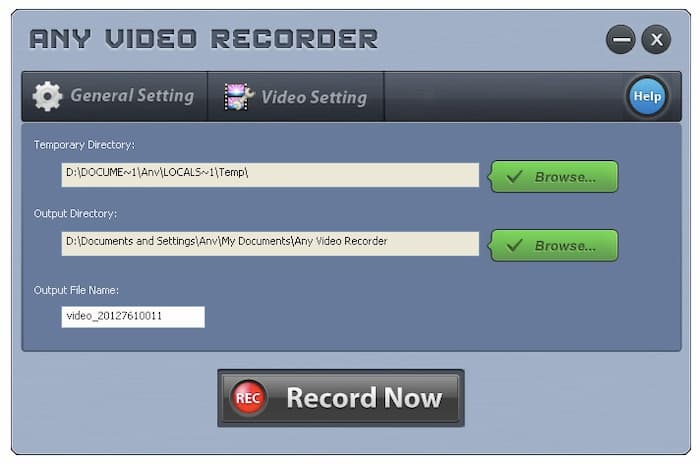
Parte 2: La mejor alternativa gratuita a cualquier grabadora de video para Mac y Windows
Si está buscando una alternativa gratuita a Any Video Recorder, puede usar Grabador de pantalla gratuito FVC. Es una grabadora de audio y video de pantalla gratuita en línea para usuarios de Windows 10/8/7 / Vista / XP y macOS 10.7 y versiones posteriores. Puede grabar todo tipo de videos en pantalla en formato MP4 y WMV. En otras palabras, puede obtener todas las funciones de Any Video Recorder de FVC. Su pequeña interfaz y su potente función de grabación de pantalla hacen que FVC haga un mejor trabajo que cualquier grabadora de video.
- 1. Grabe desde Vimeo, YouTube y otros sitios sin perder calidad.
- 2. Sin límite de tiempo máximo. Puede grabar listas de reproducción, películas, juegos y más durante horas.
- 3. Sin marca de agua adjunta a su archivo de video de salida. No es necesario pagar para eliminar la marca de agua.
- 4. 100% es seguro y gratuito para grabar vídeo y audio en la pantalla de Windows y Mac.
- 5. Los formatos de video de salida incluyen MP4 y WMV.
Paso 1: Visite el sitio web oficial de FVC Free Screen Recorder. Hacer clic Iniciar la grabación y elige Descargar. Siga su asistente de instalación para instalar rápidamente un lanzador.

Paso 2: Haga clic en el engranaje Configuraciones icono en la esquina inferior derecha. Puede habilitar la cuenta regresiva, las teclas de acceso rápido, el formato de video, la calidad del video, la velocidad de fotogramas, el códec de video y la carpeta de salida. Hacer clic Okay para guardar los cambios.

Paso 3: Configure el área de captura de pantalla como pantalla completa o región personalizada. Habilite o deshabilite la grabación de audio según sus necesidades. Más tarde, haga clic en REC para iniciar la grabación de la pantalla.

Paso 4: Puede pausar, reanudar y detener la grabación libremente. Si hace clic en Detener, el video grabado se emitirá como formato MP4 o WMV según sus preferencias. Desde el menú desplegable Menú icono, puede reproducirlo, cambiarle el nombre, organizarlo, compartirlo y eliminarlo.

Parte 3: Preguntas frecuentes de cualquier grabadora de video
¿Cómo arreglar el audio de cualquier grabadora de video que no esté sincronizado?
Reinicie su computadora y reinicie Any Video Recorder. Desinstale y vuelva a instalar Any Video Recorder. Asegúrese de estar utilizando la última versión de Any Video Recorder. Vuelve a intentar hacerte una prueba. Si el problema persiste, puede ejecutar FVC Free Screen Recorder como alternativa.
¿Any Video Recorder y Any Video Converter son lo mismo?
No. Aunque Any Video Recorder y Any Video Converter se parecen en los nombres de los archivos, son diferentes en muchos aspectos. Any Video Converter puede convertir video y audio a muchos formatos multimedia. También es compatible para grabar videos en DVD dentro de Any Video Converter. Sin embargo, Any Video Recorder es solo una grabadora de video de pantalla gratuita.
¿Existe alguna aplicación de grabadora de video?
No. No existe ninguna aplicación Any Video Recorder para Android o iOS. Si desea obtener una aplicación Any Video Recorder, puede echar un vistazo a Grabador de pantalla DU, AZ Screen Recorder y otras aplicaciones similares.
Esta es una revisión detallada de Any Video Recorder para principiantes. Puede usar Any Video Recorder y FVC Free Screen Recorder para grabar películas y programas de televisión de forma gratuita. Si aún tiene otras preguntas sobre Any Video Recorder, puede escribirlas en los comentarios a continuación. O puede sentirse libre de contactarnos. Cualquier pregunta y sugerencia es bienvenida.



 Video Converter Ultimate
Video Converter Ultimate Grabador de pantalla
Grabador de pantalla


